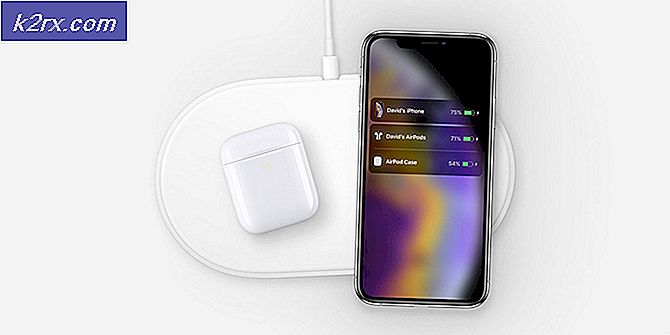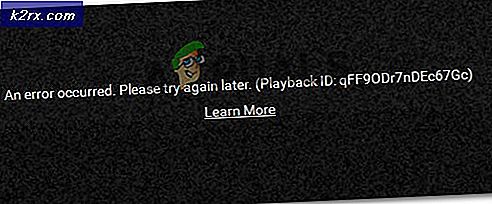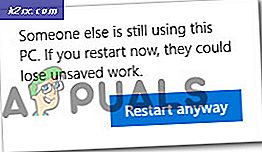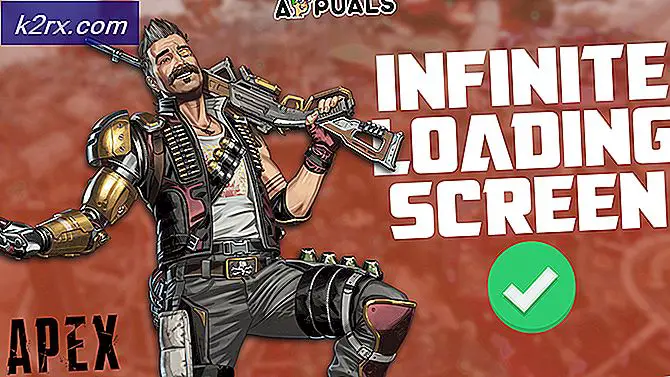H&R Block Business Software åbner ikke
H&R Block Business Software åbnes muligvis ikke, hvis installationen er forældet eller korrupt. Desuden kan den korrupte DataStore-mappe (som er afgørende for driften af H&R-programmet) også forårsage det aktuelle problem.
Problemet opstår (normalt efter en Windows-opdatering), når brugeren ikke kan starte H&R Block Business Software. Problemet rapporteres i alle versioner af H & R-applikationerne.
Før du går videre, skal du sørge for at sikkerhedskopier de væsentlige data (inklusive følgende placeringer):
Dokumenter \ H&R Block Business \ \ ProgramData \ H&R Block Business \ \ Program Files (x86) \ H&R Block Business \
Løsning 1: Opdater Windows- og H&R-softwaren
H & R-problemet kan opstå, hvis H & R-softwaren eller Windows i dit system er forældet, da det kan skabe uforenelighed mellem begge. I dette tilfælde kan opdatering af Windows- og H&R-softwaren muligvis løse problemet.
- Kontroller manuelt for Windows-opdateringer, og hvis de findes, skal du sørge for at installere alle opdateringerne (inklusive de valgfrie opdateringer).
- Kontroller nu, om H & R-softwaren er fri for fejlen.
- Hvis ikke, start derefter en webbrowser og navigere til H&R-webstedet.
- Nu Hent den seneste version af applikationen (du bruger) og derefter lancering den downloadede opsætning med administratorrettigheder.
- Når installationen er færdig, genstart din pc, og kontroller, om H&R-softwaren kan åbnes uden problemer.
Løsning 2: Start programmet i kompatibilitetstilstand
Det aktuelle H&R-problem kan skyldes uforeneligheden mellem softwaren og Windows, som kan ryddes ved at starte H&R-applikationen i kompatibilitetstilstand.
- Tryk på Windows nøgle og type: H&R Block Business. Nu Højreklik på resultatet af H & R-blok software og vælg 'Åbn filplacering'. Du kan også gøre det samme på skrivebordsgenvejen til H&R Block Business-applikationen.
- Nu, Højreklik på den EXE fil af H & R-blok software og vælg Ejendomme.
- Derefter i Kompatibilitet fane, skal du markere indstillingen 'Kør dette program i kompatibilitetstilstand til: ’Og udvide dens dropdown.
- Vælg nu i rullemenuen Windows 7 og ansøge dine ændringer.
- Derefter genstart din pc, og kontroller, om H&R-softwaren fungerer fint.
Løsning 3: Fjern den modstridende Windows 10-opdatering
Den database, der bruges af H & R-software, bliver inkompatibel med Windows, når en ny større Windows-opdatering frigives af Microsoft. Det samme kan forårsage det aktuelle problem. I denne sammenhæng kan fjernelse af den modstridende Windows 10-opdatering løse problemet.
- Hit på Windows nøgle og åbn Indstillinger.
- Nu åben Opdatering og sikkerhed og vælg Se opdateringshistorik (i højre rude).
- Klik nu på Afinstaller opdateringer og vælg problematisk opdatering (sandsynligvis den sidste opdatering).
- Klik derefter på Afinstaller og følge efter bederne om at fjerne den problematiske opdatering.
- Nu genstart din pc, og kontroller, om H&R-softwaren fungerer fint.
Hvis problemet fortsætter, skal du muligvis vende tilbage til tidligere version af Windows 10.
- Hit på Windows nøgle og åbn Indstillinger.
- Nu åben Opdatering og sikkerhed og styr den til venstre i venstre rude Genopretning fanen.
- Så under Gå tilbage til den tidligere version af Windows 10 (i højre rude) skal du klikke på Kom igang.
- Nu følge efter bederne om at afslutte Windows-gendannelsesprocessen og genstart din pc.
- Ved genstart skal du kontrollere, om H&R softwaren kan åbnes med succes.
Hvis problemet er løst, skal du muligvis udsætte de fremtidige Windows-opdateringer (indtil opdateringskompatibilitetsproblemet er løst af H&R).
Løsning 4: Omdøb DataStore-mappen
Problemet kan opstå, hvis mappen DataStore (der indeholder brugerdata) i H&R-applikationen er beskadiget. I dette tilfælde kan omdøbning af mappen DataStore (den nye mappe oprettes ved næste start af applikationen) muligvis løse problemet. Men inden du fortsætter, skal du sørge for, at indstillingen Vis skjulte filer, mapper eller drev i menuen Vis (valgmulighed >> Skift mappe og søgeindstillinger >> fanen Vis) i File Explorer er markeret.
- Først skal du sørge for det ingen proces relateret til H&R software er kører i systembakken eller Task Manager på dit system.
- Højreklik på startmenuknappen, og vælg knappen i Power User-menuen File Explorer.
- Nu navigere til følgende (kopi-indsæt adressen):
\ ProgramData \ H&R Bloker forretning \
- Nu åben mappen H&R Bloker forretning ÅÅÅÅ (for eksempel H&R Block Business 2019) og Højreklik på den DataStore.
- Vælg derefter Omdøb og omdøbe det til noget andet (som DataStore.old).
- Nu genstart din pc, og kontroller derefter, om H&R-applikationen kan startes med succes.
- Hvis problemet fortsætter, tæt alle processer relateret til H&R software i Task Manager på dit system, og gentag trin 1 til 5.
- Derefter navigere til vejviser (nævnt i trin 4) og se efter RestoreDatabase.dat fil.
- Hvis til stede, skære det RestoreDatabase.dat fil (du skal muligvis fjerne blokeringen af filen ved at højreklikke på filen, vælge Egenskaber og derefter vælge Fjern blokering) og navigere til følgende sti:
\ Program Files (x86) \ H&R Block Business \
- Åbn nu H&R Bloker forretning ÅÅÅÅ mappe (f.eks. H&R Block Business 2019, hvis 2019 blev åbnet i trin 4) og sæt ind detRestoreDatabase.dat fil.
- Derefter lancering det H&R blokerer forretning.
- Hvis applikationen startes med succes, skal du styre til dens Hjælp menu og vælg Kunde support.
- Vælg nu Gendan database og så tæt vinduet.
- Åbn derefter Fil menu og vælg Åbn gemte returneringer for at kontrollere, om returneringerne er gendannet.
- Hvis ja, så tæt det H&R blokerer forretning og navigere til vejviser (nævnt i trin 10).
- Nu slet det RestoreDatabase.dat fil og genstart din pc.
- Ved genstart skal du kontrollere, om H&R-problemet er løst.
Løsning 5: Geninstaller H&R Block Business
Hvis ingen af løsningerne gjorde tricket for dig, er H&R-problemet sandsynligvis et resultat af en korrupt installation af H&R Block Business-softwaren. I dette tilfælde kan geninstallation af H&R-applikationen muligvis løse problemet. Men inden du fortsætter, skal du sørge for at tage backup af de væsentlige data i H&R-mapperne.
- Hit på Windows nøgle og åbn Indstillinger.
- Nu åben Apps og udvide H&R blokerer forretning software.
- Klik derefter på Afinstaller knap og bekræfte for at afinstallere H&R applikationen.
- Lad nu afinstallationen fuldføre og genstart din pc. Du kan også prøve at afinstallere i installationsmappen i H&R applikationen.
- Ved genstart slet følgende mapper (sikkerhedskopier det væsentlige):
\ ProgramData \ H&R Block Business \ \ Program Files (x86) \ H&R Block Business \
- Så sørg for at opdater Windows (som diskuteret i løsning 1) inklusive de valgfri også.
- Efter opdatering skal du starte en webbrowser og navigere til H&R-webstedet.
- Nu Hent softwareversionen i henhold til dit produkt og derefter lancering den downloadede Opsætning som administrator.
- Derefter følge efter bederne om at afslutte installationen af H&R applikationen og forhåbentlig kunne H&R softwaren lanceres med succes.